Приложения для создания скриншотов на Андроид. Как на андроиде скриншотить
Как сделать скриншот экрана на Андроиде. Подборка приложений
Всем привет, уважаемые читатели и пользователи мобильных устройств на базе операционной системы Андроид. Сегодня я сделал подборку приложений, которые позволят вам делать скриншоты на вашем Андроид гаджете – смартфоне (телефоне) или планшетном компьютере. Некоторые приложения, также, позволяют редактировать созданные скриншоты, а также делиться ими в популярных социальных сетях.
Важно: рекомендую загружать представленные программы, исключительно, из официального источника – магазина мобильных приложений – Google Play. Благо все приложения бесплатны и доступны для загрузки и установки на ваше мобильной устройство.
Итак, приступаем к подборке, я надеюсь, вы сможете подобрать для себя подходящий инструмент.
Скриншот
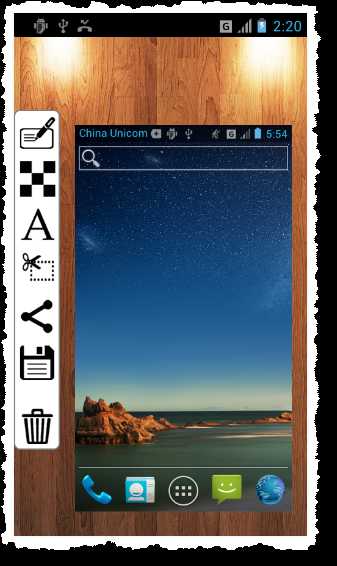
Скачать приложение из магазина Google Play вы можете по ссылке.
Простой и очень функциональный инструмент для снятия скриншотов с экрана мобильного устройства, смартфона (телефоне) или планшетного компьютера, на базе операционной системы Андроид. Обладает очень простым и интуитивно понятным интерфейсом, понятным даже для новичка. Из положительных сторон отмечу следующие:
- Возможность сделать скриншот, интересующей вас, часть экрана;
- Встроенный редактор, который позволят вам сделать изменения в скриншоте сразу после его создания;
- Загрузка отснятого скриншота в интернет одним нажатием кнопки.
Захват экрана
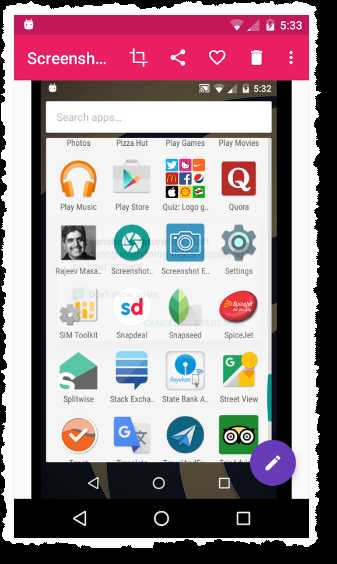
Скачать приложение из магазина Google Play вы можете по ссылке.
Неплохой, простой и одновременно функциональный инструмент для создания и редактирования скриншотов на вашем мобильном Андроид гаджете (телефоне). Из достоинств приложения, пожалую, отмечу следующие несколько:
- Возможность экспортировать созданное приложение в один из популярных форматов, к примеру в формат JPG или PNG;
- Полностью настраиваемое управление для захвата скриншота с экрана Андроид устройства;
- Произвольный каталог для отснятых изображений;
- Можно сделать скриншот нажатием комбинаций клавиш на устройстве.
Скриншот Легкий
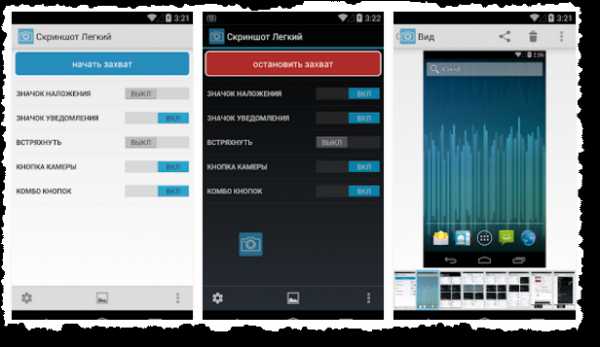
Скачать приложение из магазина Google Play вы можете по ссылке.
Еще одно приложение позволяющее сделать красивый скриншот. Пожалуй, отмечу следующие возможности:
- Вы можете настраивать управление программой, создания скриншотов по вашему усмотрению, как вам будет удобнее;
- Сохранение сделанных скриншотов в папку, которые вы укажите в настройках;
- Доступ к созданным скриншотам прямо из приложения, для последующего использования и просмотра.
Screenshot Ultimate
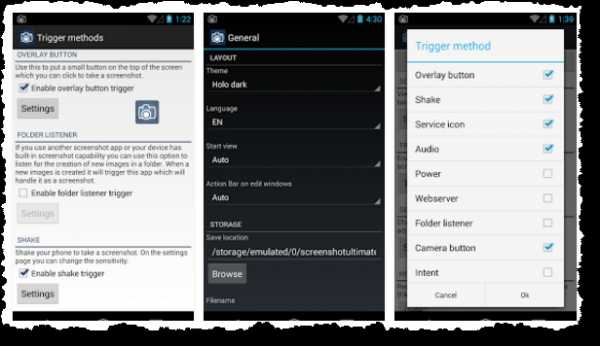
Скачать приложение из магазина Google Play вы можете по ссылке.
Инструмент для снятия скриншотов экрана вашего мобильного Андроид гаджета. Приложением вы можете пользоваться совершенно бесплатно. Из достоинств, я пожалуй, выделю следующие, на мой взгляд, самые интересные и полезные:
- Есть возможность сделать снимок произвольной части экрана Андроид устройства, а не только всего экрана сразу;
- Шестнадцать различных режимов съемки экрана.
Скриншот
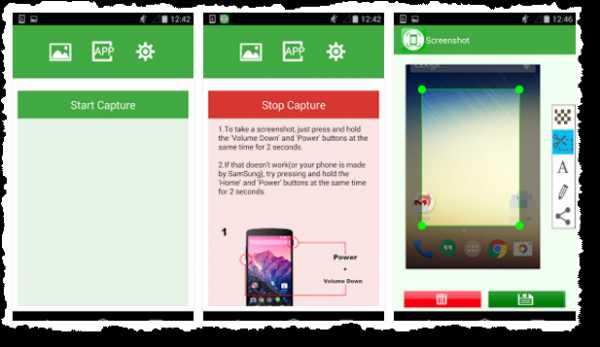
Скачать приложение из магазина Google Play вы можете по ссылке.
Простое программное обеспечение позволяющее сделать полноценный скриншот. Приложение бесплатно и обладает следующими возможностями и плюсами:
- Возможность делать пометки и рисунки прямо на созданном скриншоте;
- Возможность добавлять произвольный текст на отснятом материале.
Без использования приложений
Если вы не хотите использовать приложения для создания скриншотов, то вы можете воспользоваться стандартным способом:
- Вам нужно одновременно нажать и удерживать кнопку “Питание” и кнопку “Уменьшение громкости”;
- Скриншот сохраняется в памяти вашего Андроид устройства, для последующего использования.
На сегодня у все, Надеюсь, вам удалось снять скриншот. Буду рад если вы поделитесь данной статьей в своих аккаунтах в социальных сетях, а также оставите комментарий.
qgamer.ru
Как сделать скриншот на Android — Все способы
Практически каждый пользователь смартфона или планшета задумывался над тем, как сделать скриншот на Android. Действительно, такая возможность иногда является очень даже востребованной, ведь хочется запечатлеть какие-то важные моменты, интересные сообщения или события, например, глюки.
Содержание:
- Стандартные способы
- Screenshot Easy
- Screenshot touch
- «Скриншот» от lovekara

Интересно, что многие устройства имеют стандартные функции для того, чтобы сделать скриншот (то есть не нужно устанавливать дополнительные программы), но в инструкции о них не пишут. Поэтому разберем все самые популярные и работающие способы для того, чтобы сделать скриншот на Андроиде.
Стандартные способы
Как говорилось выше, в большинстве устройств есть встроенные функции для скриншота экрана. Вот некоторые варианты комбинаций клавиш, предназначенные для того, чтобы сделать скриншот:
- Одновременное нажатие клавиш «Домой» и «Питание» (актуально для многих телефонов Samsung).
- Одновременное нажатие уменьшения громкости и «Питание» (актуально для многих телефонов Samsung с ОС Андроид 4.0 – 4.1.1).
- Одновременное нажатие «Домой» и «Назад» (актуально для многих телефонов Samsung с ОС Андроид 2.3 и выше).
- Длинное нажатие «Недавние программы» (актуально для многих устройств с ОС Android 3.2 и выше).
- Одновременное нажатие уменьшения громкости и «Включить» (актуально для многих устройств с ОС Android 4.0 и выше).
- Одновременное нажатие кнопки «Домой» и блокировки экрана.
- Одновременное нажатие «Включить» и «Домой» (актуально для многих телефонов HTC).
Во многих телефонах Samsung также есть функция «скриншот ладонью». На официальном сайте Samsung написано, что если в телефоне есть такая функция, обычно в инструкции об этом есть какая-то информация. Поэтому, если ни один из вышеописанных способов не помог, можно еще посмотреть в инструкцию к устройству.
Также стоит попробовать нажать на кнопку питания или «Домой», после чего появится меню, в котором будет написано, как сделать скриншот экрана. На планшетах Samsung и других фирм на главном экране есть специальный виджет для создания скриншотов.

Подсказка: Что касается того, где будут сделанные фотографии, то на устройствах Samsung их стоит искать в папке ScreenCapture. В остальных случаях скриншоты будут находиться в стандартной папке, куда сохраняются фотографии, сделанные с камеры.
В любом случае, следует попробовать сразу несколько способов, почитать инструкцию к устройству. А если ни один из вышеописанных способов не актуален в Вашем случае, отчаиваться не стоит, ведь есть большое количество других программ, которые позволяют очень легко и быстро делать скриншоты на устройствах с ОС Андроид. Рассмотрим самые популярные из них.
Screenshot Easy
Очень простая и эффективная программа, которая позволяет делать скриншоты экрана при помощи кнопки, которая появляется поверх всего остального. Чтобы начать работу, необходимо открыть программу и нажать кнопку «Начать захват». После этого на экране появится небольшая кнопка в виде камеры на синем фоне – чтобы сделать скриншот, просто нажмите на нее в любом месте в любое время. После этого скриншоты будут отображаться в небольшом окне, где их можно будет сохранить, поделиться ими или отредактировать.
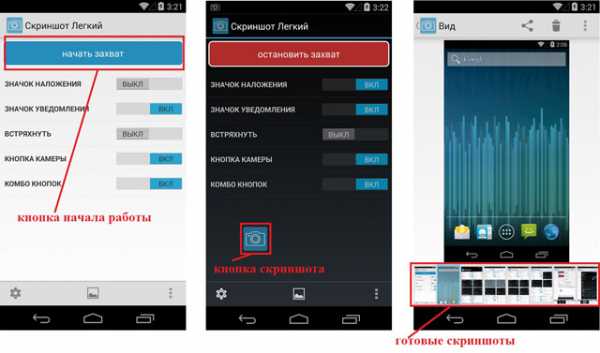
«Скриншот» от Geeks.Lab.2015
Здесь принцип работы практически такой же, как и в предыдущей программе. Только здесь все на английском языке. Есть точно такая же кнопка «Start Capture», только потом не появляется кнопка поверх всех остальных. Вместо этого в окне программы отображается комбинация кнопок, которую нужно нажать, чтобы сделать скриншот. Здесь тоже есть очень хороший редактор, который позволяет резать изображения и сохранять их туда, куда понадобится.
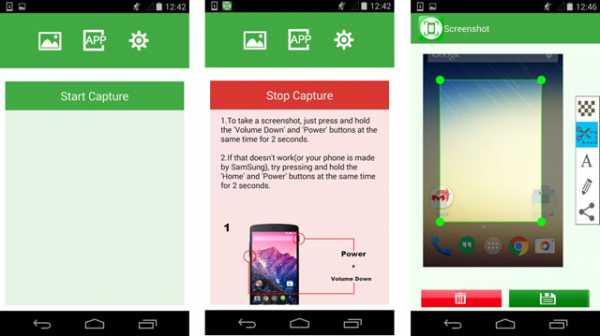
Screenshot touch
Как пишут многие пользователи, это действительно «очень сильная» программа, в которой все хорошо продумано. Начало работы происходит с нажатия кнопки «Start monitoring». После этого программа начинает постоянно проверять, не произошло ли касание (здесь скриншот делается одним простым касанием и нажатой кнопкой питания или другой кнопкой в зависимости от настроек). Для кого-то это удобно, для кого-то не очень, но здешний редактор действительно очень удобен и функционален. Он позволяет делать различные надписи, стрелки, рисунки и, конечно же, резать картинку.
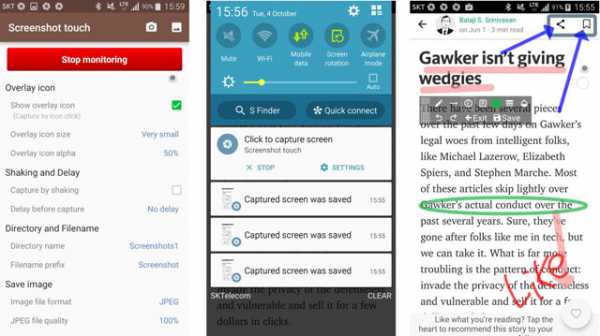
«Скриншот» от lovekara
Здесь принцип работы точно такой же, как и в Screenshot touch, только интерфейс намного проще. В главном окне программы можно нажать на кнопку «Начать съемку», после чего зажать кнопку уменьшения громкости, кнопку питания и дотронуться до экрана. Редактор здесь тоже очень функционален.
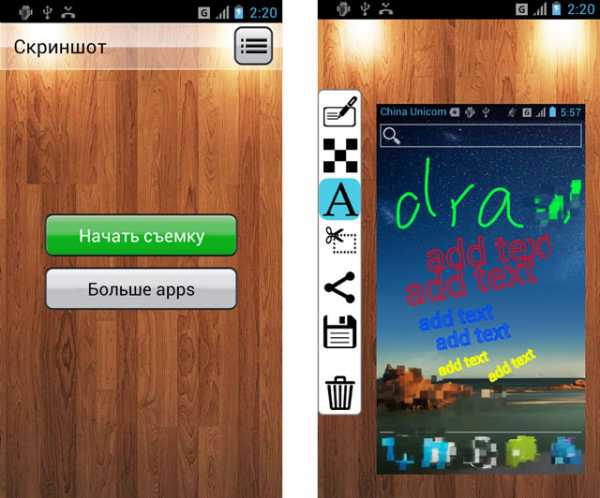
best-mobile.com.ua
Как сделать скрин на Андроиде в разных смартфонах
Если вы хотите сохранить важную деталь в картинке или объяснить какую-либо функцию в вашем устройстве, создание скриншота – самый удобный вариант. Эта возможность очень востребована, ее легко выполнить с помощью комбинации кнопок или других быстрых методов. В этой статье приведены способы того, как сделать скрин на Андроиде в нескольких разных смартфонах.

Метод, подходящих для большинства устройств
С появлением Android 4.0 Ice Cream Sandwich процесс создания скриншотов стал намного проще. В большинстве устройств следует использовать одну и ту же комбинацию кнопок.
Нажмите на кнопки включения и уменьшения громкости одновременно и удерживайте их до тех пор, пока не услышите звук или не будете уведомлены другим образом о том, что была сделана фотография. Во многих устройствах при этом можно увидеть, как вокруг экрана появилась белая рамка. Как правило, в этот момент загружается быстрый предварительный просмотр захваченного в скрине изображения.

Затем вы можете открыть эту фотографию в галерее в папке «Скриншоты». Получение доступа к изображению возможно через USB. Для этого синхронизируйте смартфон с компьютером и зайдите в папку "Картинки", а далее - "Скриншоты" во внутренней памяти или на SD-карте.
Как сделать скрин на Андроиде другим способом? Стоит отметить, что это возможно не на всех устройствах. Нажмите на смартфоне кнопку включения и дождитесь появления меню. В том случае если метод работает, вы увидите в качестве одного из пунктов надпись «Скриншот». Меню автоматически исчезнет, как только вы сделаете снимок.

Как сделать скрин на Андроиде в предыдущих версиях?
В более старых устройствах программное обеспечение не поддерживает эту функцию. Вы будете нуждаться в обновлении ОС или загрузке сторонних приложений. Кроме того, в некоторых смартфонах имеется своя специфика относительно того, как сделать скрин экрана Андроид.
Samsung
Смартфоны фирмы "Самсунг" имеет совершенно иную комбинации кнопок для того, чтобы сделать скриншот. Если ваша модель - Galaxy S4, S3 и другие разновидности этого ряда, - вам нужно нажать на кнопку Home и кнопку питания одновременно (в отличие от регулятора уменьшения громкости) и удерживать, пока не услышите звук создаваемого фото.
Для Galaxy Note 3 или Galaxy Note 10.1 существует три метода того, как сделать скрин на Андроиде. Откройте меню настроек, наведите стилус над дисплеем и нажмите кнопку S Pen, чтобы отобразились следующие варианты:
1. Записки. Эта функция доступна в меню настроек и позволяет обрисовать в круг часть экрана, которую вы хотели бы сохранить. Затем вы можете использовать скриншоты в своих собственных заметках или сортировать по категориям. Этот скрин на Андроид сохраняется в приложении Scrapbook.
2. Примечание. С помощью функции Note вся поверхность экрана в конкретный момент времени будет охвачена, и вы можете написать поверх него примечания разными цветами, если хотите что-либо выделить для себя.
3. Кнопка S Pen. На всех устройствах Galaxy, оснащенных стилусом, удерживание нажатой кнопки S Pen и длинное нажатие кончика стилуса на дисплей будет делать скриншот.
Некоторые другие телефоны также предлагают различные режимы и возможности создания скринов.
fb.ru
Как сделать скриншот на Андроиде? Снять скрин на Android
Устройства, работающие под управлением операционной системы Android, отличаются от традиционных ПК наличием минимального количества физических клавиш. На их корпусе вы не найдете кнопку Принтскрин, которая фиксирует происходящее на экране в виде отдельного изображения. Вот почему у многих владельцев смартфонов и планшетов возникает вопрос: «Как сделать скриншот на Андроиде?».
Когда это может понадобиться?
Скриншот может потребоваться в любой момент, это не преувеличение. Например, сделать скриншот экрана необходимо в тот момент, если вы столкнулись в одном из приложений с какими-то проблемами. В дальнейшем вы можете выслать изображение разработчику, дабы тот обновил своё творение, избавив его от ошибки. Также скриншоты могут фиксировать ваши игровые достижения — для некоторых геймеров очень важно. И это только пара примеров из огромного множества!
Создание скриншотов на старых смартфонах
К сожалению, самые первые версии операционной системы Android не располагали встроенной возможностью создания снимков экрана. Такая функция оказалась вшита в ПО только с релизом Android 2.4. Если ваш смартфон функционирует под управлением более старой версии Андроида, то для начала вам нужно обзавестись правами суперпользователя (так называемыми рут-правами), после чего скачать одно из следующих приложений:
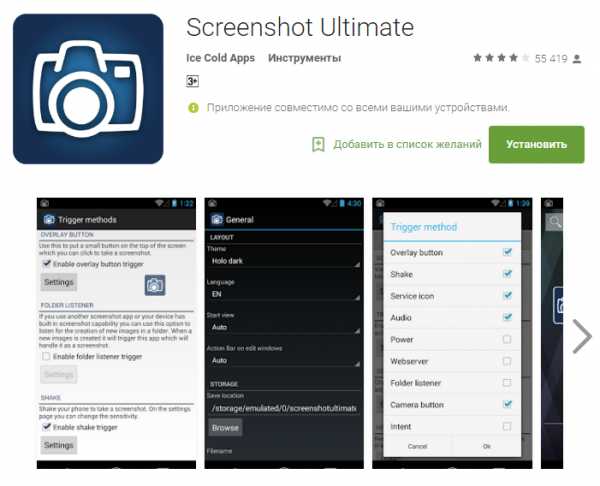
Последнее из них якобы работает даже без рут-прав. Но практика показывает, что без них скриншот на телефоне сохраняется в лучшем случае через раз.
Современные версии операционной системы
Если вашему смартфону менее четырех лет, то с большой долей вероятности он оснащен достаточно свежей версией операционки. В таком случае вы можете сделать снимок экрана на Android, используя для этого нажатие определенной комбинации клавиш.
К сожалению, каждый производитель имеет право вешать данную функцию на свою комбинацию. Но в большинстве случаев скриншот создается после одновременного нажатия клавиши питания и кнопки уменьшения громкости. В частности, в пользу такой комбинации сделали свой выбор Motorola, LG, Sony, Lenovo, Xiaomi, HTC и многие другие компании.
На устройствах Samsung срабатывает другая комбинация. Она заключается в одновременном нажатии клавиши включения и кнопки «Домой», расположенной под экраном. Все изображения вы найдёте в папке Screenshots (на Galaxy S и Galaxy S II она называлась ScreenCapture).
На новейших аппаратах из серии Samsung Galaxy работает дополнительный способ создания скриншота. Он заключается в проведении ребром ладони от правого края экрана к левому, либо наоборот. Но поддержку соответствующего жеста сначала нужно включить в настройках, так как по умолчанию его распознавание может быть отключено!
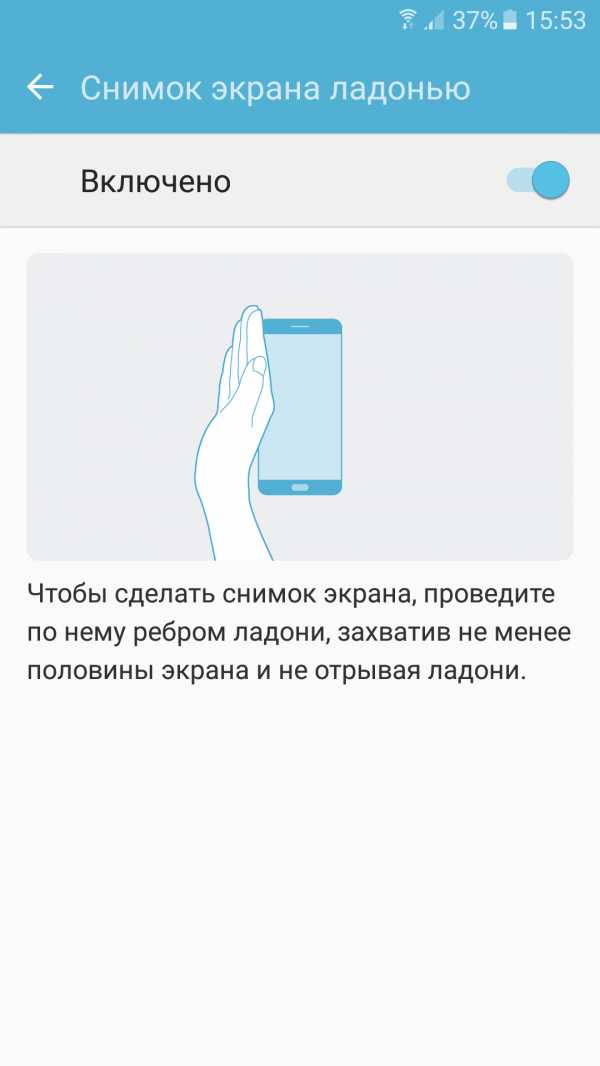
Альтернативные способы
Существует и множество других способов сделать скрин на Андроид. В большинстве случаев они заключаются в установке дополнительных приложений, в том числе упомянутых выше. Например, создавать скриншоты можно при помощи AirDroid, но для этих целей потребуется синхронизация с компьютером посредством USB-кабеля или Wi-Fi.
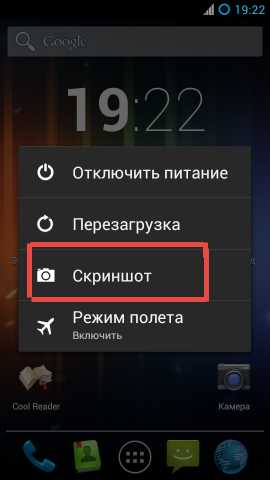
Если на ваше устройство установлена неофициальная прошивка, то попробуйте зажать кнопку выключения. Не исключено, что в отобразившемся меню вы обнаружите пункт «Скриншот». Его нажатие тут же сохранит соответствующее изображение. Само собой, самого меню на нём не будет.
setphone.ru
Как сделать скриншот экрана на Андроид?

Как сделать скриншот экрана на Андроид? Иногда пользователям Android необходимо выполнить скриншот экрана и тут сразу же возникает проблема как? Разбираемся и учимся.
К большому сожалению компания Google не сделала доступной функцию скриншот экрана на Android легкодоступной, точней сказать новый пользователь этой ОС взяв в руки смартфон или планшет ни когда не догадается как сделать снимок с экрана, да и не только новичок, а и продвинутый пользователь тоже!
Зажимаем кнопки
В большинстве Android (4.0; 4.1; 4.2; 4.3; 4.4; 5.0) устройств выполнить скриншот можно зажав определенные кнопки на устройстве:
- Зажать одновременно кнопку «ВКЛ/ВЫКЛ» + «Громкость Вниз» ( НTC, LG, Lenovo, Motorola, Nexus, Xiaomi, Sony, редко Samsung)
- Зажать одновременно кнопку «Домой» + «ВКЛ/ВЫКЛ» (Samsung)
- Зажать одновременно кнопку «Домой» + кнопку «Назад» (Samsung)
Готовые скриншоты вы найдете в приложение галерея или же файловом менеджере в в следующих папках Pictures/Screenshots илиPictures/ScreenCapture
В кастомных и других прошивках
Во многих кастомных или других прошивках производителей можно сделать скриншот вызвав дополнительное меню зажав кнопку «ВКЛ/ВЫКЛ» и нажать кнопку Скриншот
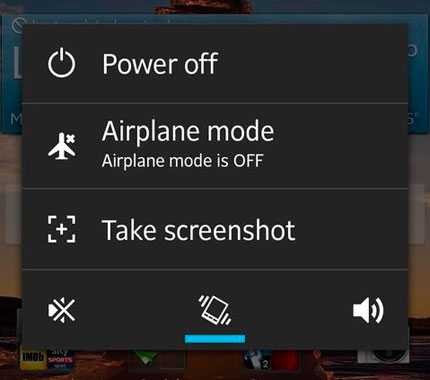
Жестом на Samsung
В новых смартфонах и планшетах Samsung можно выполнить скриншот ребром ладони с одного края к другому

Активировать данную функцию можно перейдя в Настройки -> Управление -> Управление ладонью -> Снимок экрана
Универсальный способ создания скриншот с помощью ПК
Данный способ подойдет для пользователей смартфонов и планшетов на которых установлена ОС Android от версии 4.0 и выше (4.0; 4.1; 4.2; 4.3; 4.4; 5.0).
Для этого вам понадобиться:
1. Компьютер
2. Установить драйвера Android
3. Включить «Отладка по USB»
4. Скачайте программу ADB RUN
5. Кабель MicroUSB
Как сделать скриншот с помощью ПК
Сейчас рассмотрим 2 способа — с ручным вводом команды скриншота и автоматизированный.
С вводом команды:
1. Подключаем смартфон или планшет Android к ПК
2. Запускаем программу Adb Run и переходим в меню Manual Command -> ADB
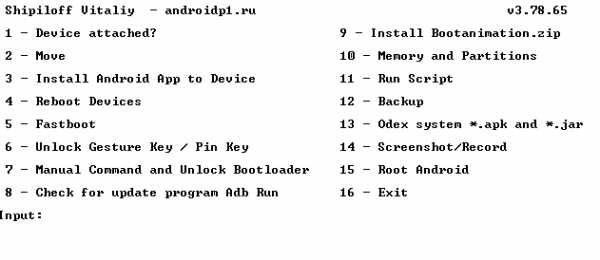
3. Введите команду в командную строку
adb shell screencap -p /sdcard/screenshot.pngпосле чего будет создан скриншот, теперь скопируем его на ПК, вводим команду
adb pull /sdcard/screenshot.png %USERPROFILE%Desktopскриншот окажется на «Рабочем столе» компьютера
Авторежим
1. Подключаем смартфон или планшет Android к ПК
2. Запускаем программу Adb Run и переходим в меню ScreenshotRecord
3. Выбираем Take a Screenshot, после чего будет создан скриншот
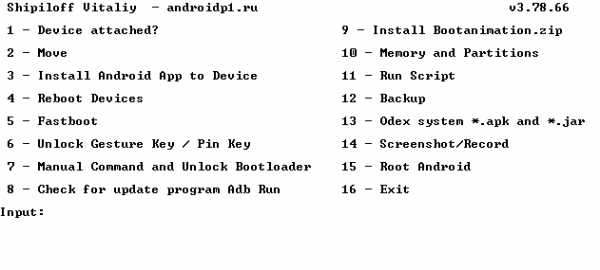
Скриншот будет автоматические перемещен в папку Adb_Run_Screenshot на «Рабочем столе» компьютера.
С помощью приложений
В версиях Android 2.2 и 2.3 выполнить скриншот можно было только при наличие Root прав и скачав специальное приложение - программы для снятия скриншотов, также данный способ подойдет и для новых версий Android.
4pda.biz
КАК СДЕЛАТЬ СКРИН НА АНДРОИДЕ, Как сфотографировать экран на андроиде
Скрин или скриншот это мгновенный снимок экрана устройства. После нажатия этих кнопок их нужно удерживать до того, как смартфон сделает скриншот. На HTC устройствах для того, чтобы сделать снимок экрана, вам нужно будет нажать одновременно на кнопку питания а затем на сенсорную кнопку «Домой».
Делать скриншоты на андроид можно как нажатием на висящий значок камеры, так и встряхиванием телефона. Не рутованый Андроид не даст вам делать снимки экрана программно, т.к. это нарушение безопасности – мало ли, злоумышленник написал программу, которая скриншоты ваших смс посылает ему на сервер.
Как сделать скриншот экрана на Android
Надеюсь, этих методов создания скриншотов на Android вам достаточно Буду рад, если поставите мне “+” за статью. И сегодня я научу вас делать это – прочитав инструкцию, вы научитесь делать скриншоты на Android устройствах.
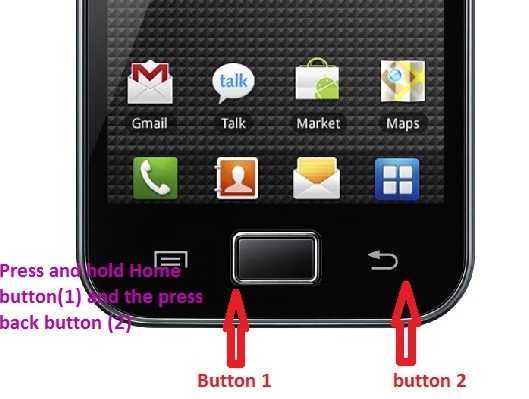
- Лаунчер GO launcher EX — сделай Андроид неузнаваемым
- Pool Master Pro — бильярд для Андроид
После того, как вы одновременно нажмете эти две кнопки, в панели уведомлений вы увидите подтверждение того, что скриншот сохранен. На устройствах Sony Xperia скриншоты можно делать как с помощью комбинации кнопок включения и уменьшения громкости, так и с помощью меню, которое появляется при долгом нажатии на кнопку питания.
Если на вашем компьютере установлен Android SDK, то подключив к нему свой планшет или телефон с помощью USB кабеля, вы можете делать скриншоты прямо на компьютере. Как видите, делать снимки экрана на Android планшетах и смартфонах достаточно просто.
Другими словами скрин это изображение с картинкой того, что в данный момент времени отображается на экране устройства.
На данный момент этот способ получения скриншотов на Андроиде является наиболее распространенным. Он используется на устройствах с чистым Андроидом (без оболочек и других изменений), а также многих других устройствах. На устройствах от Samsung для того чтобы сделать скриншот необходимо одновременно нажать на кнопку включения телефона и механическую кнопку «Домой», которая находится под экраном устройства.
О создании скриншота вы узнаете благодаря характерному звуку и сообщению, которое появится в области уведомлений. Таким образом, вам не придется ничего нажимать, приложение сделает скрин среагировав на движение устройства.
Для каких целей делать скриншот — это уже решает каждый для себя, но если вы заинтересовались этим вопросом, то, скорее всего, необходимость создать скриншот на смартфоне у вас уже появилась.
А для каких смартфонов вы знаете комбинации клавиш для снятия скриншота? Спасибо, evs. На HTC Sensation именно таким образом скриншот смог сделать, а не описанным выше способом алекса.

Для Андроид 1 и 2+
- Смартфоны
- Планшеты
- Телефоны
- Android
- Полезные советы для Android
- Приложения для Android
- Виджеты для Android
- Игры для Android
- iOS
- Apple
Вообще на всех Samsung`ax чтобы сделать скриншот нужно нажать на home+power и будет вам счастье. Samsung Galaxy Ace S5830 сделать скиншот?и где находится кнопка Home??????????? А где искатььпотои скрины?
Как сфотографировать экран на андроиде? То есть сделать скриншот.
Люди добрые, как сделать скрин на Explay Advance??? Я туплю. У меня самсунг галакси эйс дуос. Не могу понять как скриншот делать. Следует звук затвора фотоаппарата — скриншот готов и находится в Галерее в папке ScreenCapture.

О, спасибо за проги. Наконец-то я сделала столько скриншотов, сколько захотела. Как делать скриншот на Explay Sky Plus? Буду очень благодарна , если поможете! Скриншоты на любом смартфоне должны быть в принципе.
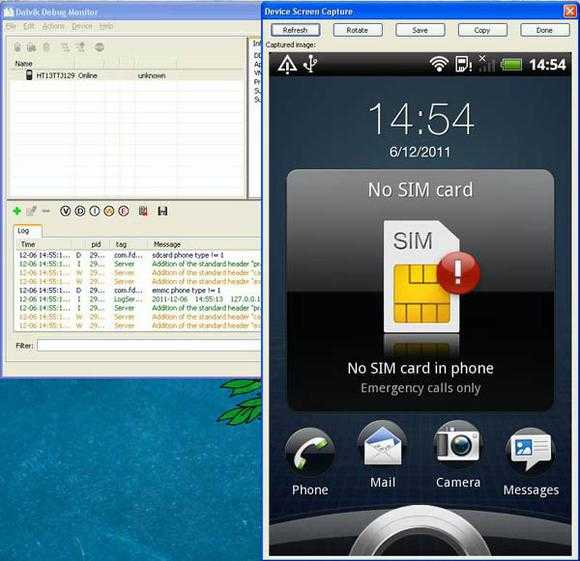
Блин люди помогите очень нужно сделать снимок экрана на samsung X 5292 но не где не могу найти!!!!
В данной статье речь пойдет о том, как сделать скриншот экрана Android устройства или, думаю, так будет немного понятнее, сфотографировать всё, что находится на экране.
Делаем скриншот на Android
При создании скриншотов сочетанием данных клавиш все снимки сохраняются в папку «sdcard/Pictures/ScreenShots». Все скриншоты на HTC сохраняются в папку «sdcard/DCIM». Далее создавайте скриншоты стандартным для вашей операционной системы методом.
Как создать скриншот программно с правами root
- Антивирус для Android
- Еx.ua для Андроид — просмотр и скачивание фильмов стали еще проще!
- Торрент для android
- WhatsApp Messenger для Android
- Скриншоты на android
Штатными средствами, к сожалению, снимки экрана сделать нельзя. Для этого нужно установить специальную программу для снятия скринов — «Скриншоты бесплатно». Скриншоты можно делать нажатием и удерживанием кнопки «Недавние программы».
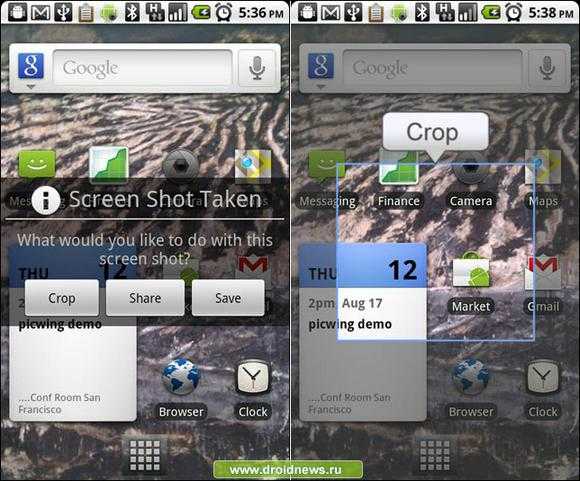
На большинстве устройств Samsung, где оболочка TouchWiz, снимки экрана делаются путем одновременного нажатия на кнопки «Домой» + «Включение устройства» (Home + Power). На Samsung Galaxy S 3 помимо метода выше (см. «как делать снимки на андроид 4.x»), скрины можно делать путем проведения ребром ладони через поверхность дисплея.
Если у вас нету root-прав, то единственным вариантом остается скачать нужный софт, который позволит сделать скриншот. Дело в том, что смартфон или планшет без прав суперпользователя (root) не сможет сделать скриншот, потому что это будет являться нарушением безопасности.
Читайте также:
Именно поэтому в этой статье я хочу рассказать про то, как сделать скриншот экрана на android.
Другие посетители сайта сейчас читают:
zdravbaza.ru
- Игры рогалик
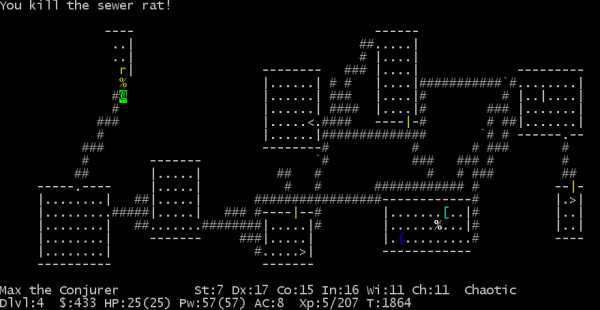
- Stronghold kingdoms обзор

- Ol portal отзывы

- Код от кладовки prey

- Биография геральт из ривии

- Бункер со спинерами

- Главные герои дом странных детей

- Игры стар варс батлфронт 2
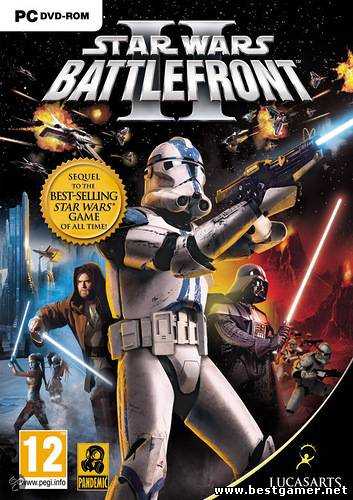
- Ноутбуки на райзен

- Когда выйдет обитель зла 7

- Сколько сезонов клан сопрано

